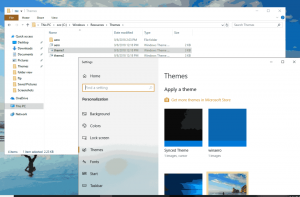Cara Menambah atau Menghapus Tombol Math Solver dari Toolbar di Microsoft Edge
Inilah cara Anda dapat Menambah atau Menghapus Tombol Pemecah Matematika dari Bilah Alat di Microsoft Edge.
Microsoft Edge sekarang menyertakan fitur praktis yang memungkinkan penyelesaian masalah matematika. Ini semi-otomatis, jadi jika halaman berisi ekspresi matematika, Anda bisa memilihnya untuk mulai menyelesaikannya. Fitur tersebut bernama Math Solver. Anda dapat meluncurkannya menggunakan tombol toolbar.
Iklan
Fitur Math Solver tersedia di Microsoft Edge mulai dari Canary membangun 90.0.816.0. Ini dapat membantu siswa dan ilmuwan dalam memecahkan masalah matematika tanpa menggunakan perangkat lunak tambahan. Math Solver adalah pembungkus untuk Layanan online Microsoft Mathe menganalisis konten halaman atau input pengguna. Ini akan memungkinkan Anda untuk memecahkan berbagai jenis masalah matematika seperti trigonometri, aritmatika, aljabar, kalkulus, statistik, dan bidang matematika lainnya.
Selain jawabannya, panel Math Solver di Edge menunjukkan langkah-langkah terperinci dan video terkait untuk membantu Anda lebih memahami solusi dan topiknya. Selain pengenalan ekspresi matematika otomatis, Math Solver memungkinkan Anda memasukkan rumus secara manual. Muncul dengan keyboard diperpanjang khusus yang berisi banyak tanda dan operator, sehingga Anda dapat membuat ekspresi kompleksitas apapun. Untuk mengakses Math Solver, Anda dapat menggunakan opsi toolbar khusus.
Posting ini akan menunjukkan cara menambahkan atau menghapus Pemecah Matematika tombol bilah alat di Microsoft Edge.
Untuk Menambahkan Tombol Pemecah Matematika ke Bilah Alat di Microsoft Edge
- Buka Microsoft Edge.
- Klik tombol Pengaturan (Alt + F) dan pilih Pengaturan dari menu.

- Di sebelah kiri, klik Penampilan.
- Di sisi kanan, nyalakan Tampilkan tombol Pemecah Matematika pilihan di bawah Sesuaikan bilah alat.
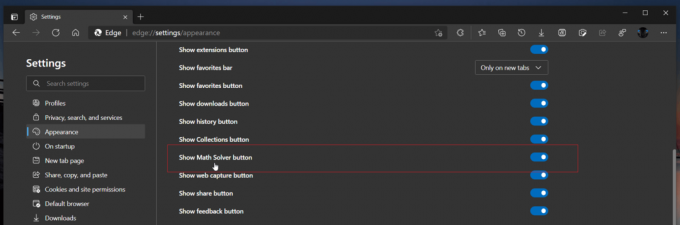
- Anda sekarang dapat menutup pengaturan Edge.
Selesai!
Mirip dengan di atas, Anda dapat menyembunyikan opsi Math Solver dari toolbar.
Untuk Menghapus Tombol Bilah Alat Pemecah Matematika di Microsoft Edge
- Di Microsoft Edge, buka menu aplikasi (Alt + F) dan pilih Pengaturan.

- Di panel kiri, klik pada Penampilan tab.
- Di sisi kanan, matikan Tampilkan tombol Pemecah Matematika pilihan di bawah Sesuaikan bilah alat.
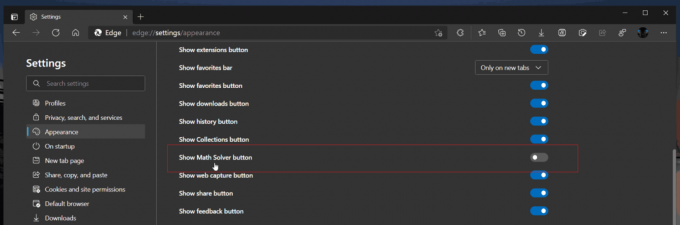
- Tombol tersebut akan langsung menghilang dari toolbar.
Catatan: Fitur saat ini berada di bawah a Peluncuran Terkendali, begitu banyak dari kita tidak akan melihatnya pada saat penulisan ini.
Itu dia.